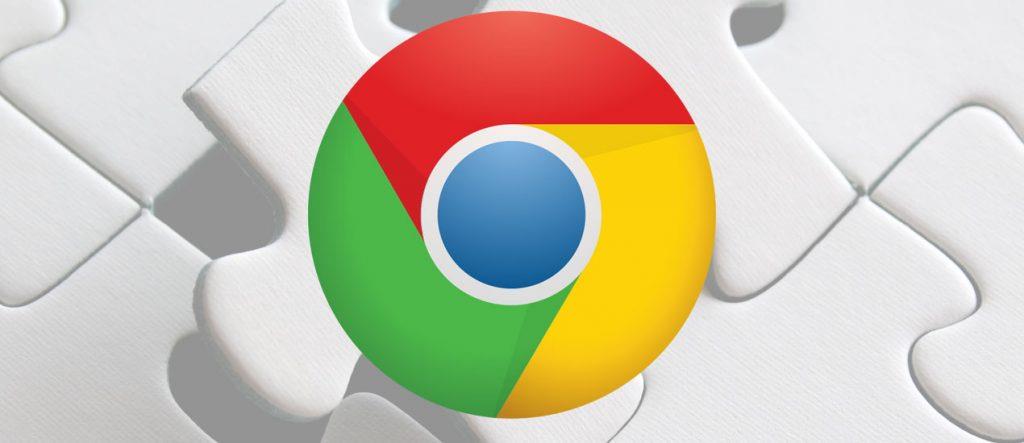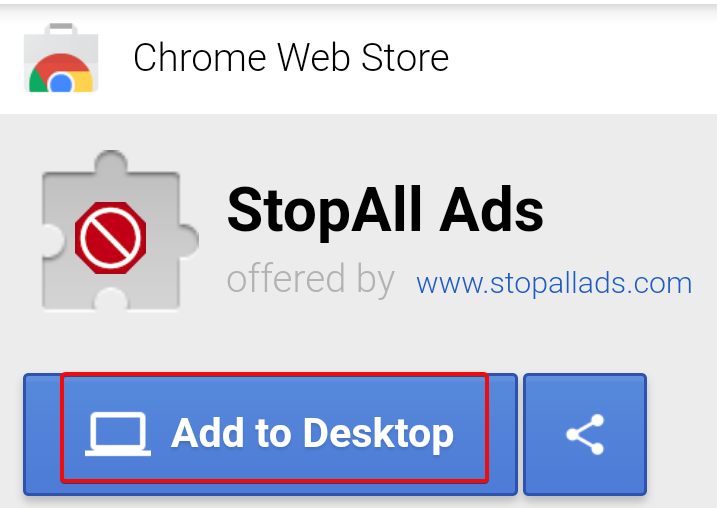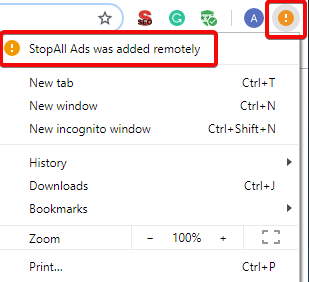Chrome Uzantıları nedir?
Chrome web mağazası, kullanıcılara bazı küçük ancak günlük kullanım görevlerini kolaylıkla gerçekleştirmelerinde yardımcı olmak için yüzlerce uzantı , tema ve eklentiyle doludur . Ana sayfa temalarından başlayarak, Chrome web mağazası yazım denetimi, dil bilgisi denetimi , sözlük, VPN'ler , ekran görüntüsü araçları, tahmin ve notlar için uzantılardan oluşur . Office Düzenleme ve Gmail Checker gibi bir dizi uzantı Google tarafından sunulmaktadır.
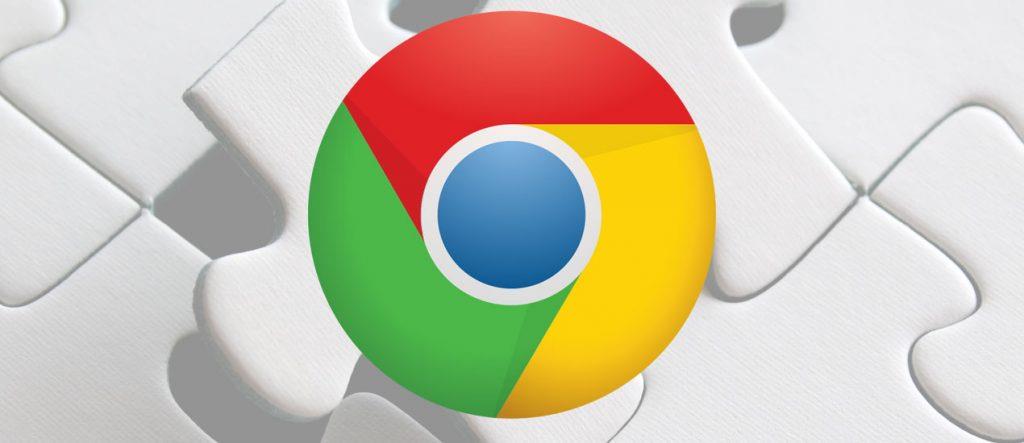
Ne yazık ki, bu heyecan verici uzantıların hiçbirini Android telefonlarınızda kullanamazsınız. Ancak, Chrome uzantılarını Android'de açıp doğrudan telefonunuzdan masaüstünüze ekleyebileceğinizi biliyor muydunuz? Bu mümkün. Chrome web mağazası henüz Chrome mobil uygulamasına kodlanmamış olsa da , Android'den Chrome uzantıları masaüstünüze eklenebilir. Hem Chrome mobil hem de Chrome masaüstünün tek bir Google hesabıyla senkronize edilmesi için ihtiyacınız olan her şey.
Öyleyse, Android'de Chrome eklentilerini nasıl ekleyebileceğinizi ve ardından bunları masaüstünüzde nasıl kullanabileceğinizi öğrenelim:
Android'de Chrome Uzantıları Nasıl Eklenir ve Masaüstünde Nasıl Kullanılır?
Android'de bir Chrome eklentisi aradığınızda, ona telefonunuzdan erişemeyebilirsiniz, ancak onu Google hesabınıza ekleyebilirsiniz. Eklenti veya adı Chrome uzantısı daha sonra aynı hesapla senkronize edilir ve bu nedenle daha sonra Chrome masaüstüne yüklenebilir.
Android'de Chrome uzantısını eklemek ve ardından masaüstünde kullanmak için aşağıdaki adımları izlemeniz gerekir:
1. Adım: Google'da bir uzantı arayın. Android'deki Chrome web mağazasına erişilemediğinden, Chrome'a eklemek istediğiniz tek bir uzantıyı aramanız gerekir.
Chrome'daki en iyi uzantılar, reklam engelleyicilerdir. Öyleyse, Android'de Chrome için bir adblock eklemeye çalışalım.
Adım 2: StopAll Ads , Chrome için en iyi reklam engelleme uzantılarından biridir. Google'da arayın ve aynı bağlantıyı açın.

3. Adım: Android'de StopAll Ads Chrome uzantısının web sayfasını açtığınızda, “ Masaüstüne Ekle ” seçeneğini görürsünüz . O seçeneğe dokunun.
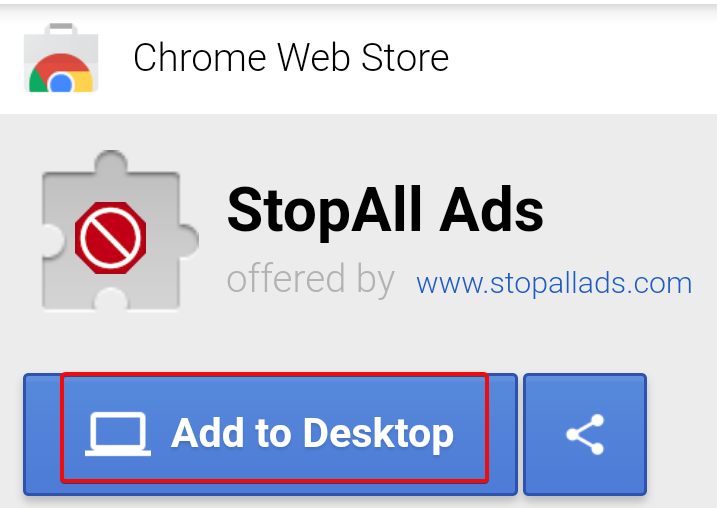
Adım 4: Chrome aynı konuda bir onay isteyecektir. Komutu onaylayın ve devam edin.
Adım 5: İşlem tamamlandığında, Android'deki ilgili Chrome uzantısının web sayfasında "Masaüstüne Eklendi" yazacaktır .
Telefonunuzda bu adımları tamamladıktan sonra telefonunuzu tekrar cebinizde tutabilirsiniz. Gerisi masaüstünde Chrome'da yapılmalıdır.
Adım 6: Masaüstünde Chrome'u açtığınızda, ekranın sağ köşesinde bir bildirim görürsünüz. Bildirim bir “ünlem işareti (!) ” ile sembolize edilir .
Adım 7: (!) öğesine tıklayın . “StopAll Reklamları uzaktan eklendi” yazdığını göreceksiniz .
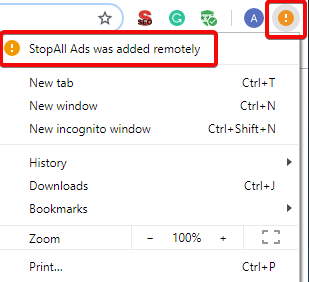
Adım 8: Mesaja tıklayın ve masaüstünüzde Android'den Uzantıyı Etkinleştir .
Etkinleştirildiğinde, Chrome'da StopAll Ads reklam engelleme aracılığıyla Chrome'da reklamsız bir oturumun keyfini çıkarın.
Neden Masaüstünde Android'den Chrome Uzantıları Eklemelisiniz?
Telefonda Google önerileri aracılığıyla yararlı Chrome uzantısıyla karşılaşabileceğiniz zamanlar olabilir. Unutmadan önce, Chrome eklentisini Android'den eklemek ve masaüstündeki Chrome tarayıcınıza bir hatırlatma bildirimi göndermek daha iyidir. Bu şekilde, web mağazasında Chrome uzantıları tarafından sunulan heyecan verici özellikleri kullanmayı asla kaçırmazsınız.
Bu ipucunu kullanarak, masaüstünüzdeki Android'den Chrome uzantılarını uzaktan ekleyebilirsiniz. Google, Chrome uzantılarının erişilebilirliğini doğrudan Android telefonlarda etkinleştirirse çok daha iyi olurdu. Ancak, bu gerçekleşene kadar, masaüstüne krom uzantıları eklemek için her zaman bu yöntemi kullanabilirsiniz.
En yararlı bulduğunuz Chrome uzantılarını bize bildirin. Chrome'a StopAll Ads reklam bloğu ekleyin ve yorumlar bölümünde bize reklamsız Chrome oturumunuz hakkında bilgi verin.
Daha fazla ipucu ve püf noktası için Systweak'i takip edin ve bizi Twitter ve Facebook'taki haber beslemelerinize ekleyin .